Đơn vị đo lường, gói và bao bì¶
Trong SotaERP, có nhiều cách để xác định số lượng sản phẩm được mua, tồn kho và bán. Đơn vị đo lường, gói hàng, và bao bì đều có sẵn để tối ưu hóa luồng hàng tồn kho, cho phép nhiều cấu hình cho sản phẩm khi chúng nhập và rời khỏi kho.
Đơn vị đo lường¶
Một đơn vị đo lường (UoM) đề cập đến bất kỳ tiêu chuẩn nào được sử dụng để đo lường và xử lý một lượng sản phẩm có thể đếm được, như đơn vị, trọng lượng, thời gian hoặc kích thước. Các UoMs khác nhau cho trọng lượng, ví dụ, có thể là kilo, pound, ounce, gram, và còn nhiều loại khác.
Trong SotaERP, quản lý kho và mua hàng từ nhà cung cấp được tối ưu hóa bằng cách xác định các UoMs khác nhau cho cả việc mua và bán sản phẩm.
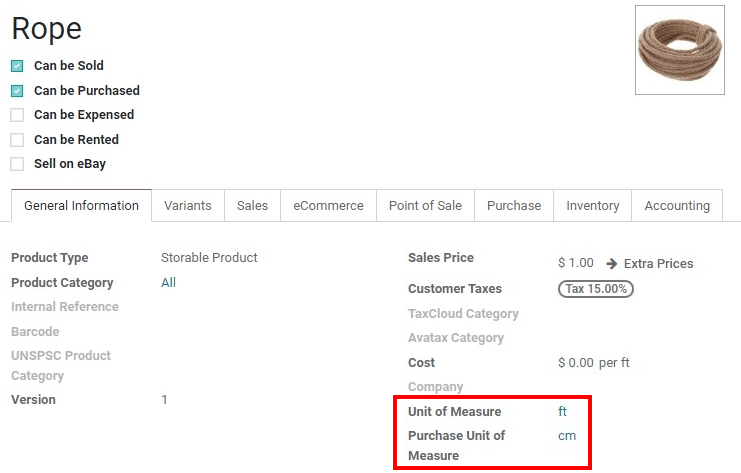
Khi một sản phẩm có một Đơn vị Đo mặc định và Đơn vị Mua được thiết lập trên biểu mẫu sản phẩm, SotaERP tự động chuyển đổi các đơn vị khác nhau trong các đơn đặt hàng/mua hàng của sản phẩm và các đơn đặt hàng/nhận hàng tương ứng.
Điều duy nhất cần là tất cả các đơn vị phải thuộc cùng một danh mục (đơn vị, trọng lượng, thể tích, độ dài, v.v.).
Example
Trên biểu mẫu sản phẩm cho Rope, các trường sau được thiết lập như sau:
Đơn vị đo trong
ft(feet), vàĐơn vị Mua trong
cm(centimet).
Bởi vì nhà cung cấp bán dây trong cm, việc mua hàng UoM được sử dụng để đại diện cho số lượng trên đơn đặt hàng PO, cũng được tính bằng centimet.
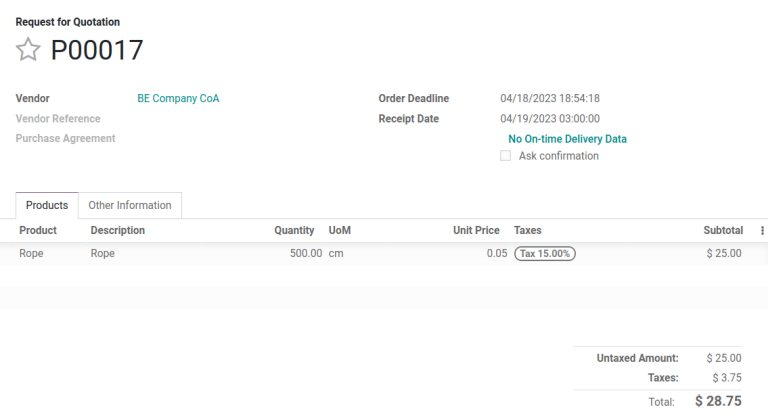
Sau khi xác nhận PO, số lượng sản phẩm (được tìm thấy dưới cột Demand hiện tại) được chuyển đổi từ đơn vị mua hàng UoM sang Unit of Measure. Sau đó, khi sản phẩm được nhận bằng cách nhấp vào nút Validate, số lượng trong cột Done sẽ tự động điều chỉnh để phù hợp với cột Demand.
Example
Trên biên nhận cho Dây, các số lượng được tự động chuyển đổi từ 500 cm được yêu cầu trên đơn đặt hàng, thành 16.40 ft để phù hợp với giá trị Đơn vị Đo nội bộ/kho hàng.
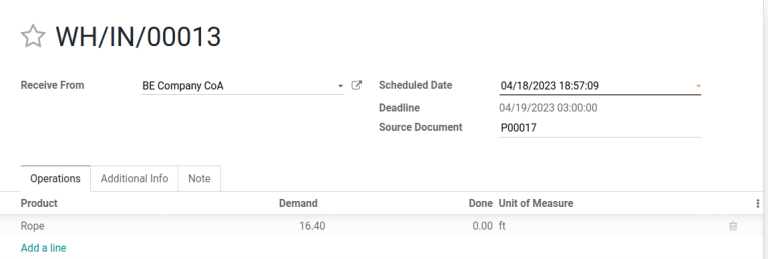
Xem thêm
Sử dụng Đơn vị Đo Khác nhau
Gói hàng¶
Gói hàng là một container vật lý chứa một hoặc nhiều sản phẩm từ quá trình chọn hàng, thường được sử dụng cho các lô hàng ra ngoài hoặc chuyển hàng nội bộ. Gói hàng có thể là hộp tái sử dụng hoặc hộp dùng một lần (vận chuyển), và không cụ thể cho một sản phẩm nào.
Hộp tái sử dụng tạm thời chứa sản phẩm trong quá trình lựa chọn để mang đến khu vực đóng gói hoặc vận chuyển. Hộp đơn sử dụng là các container vận chuyển thực tế (ví dụ: hộp bìa cứng, bao thư, túi vận chuyển, v.v). Chúng được sử dụng để vận chuyển sản phẩm đến khách hàng.
Các mục trong một đơn đặt hàng bán hàng (SO) có thể được phân tách thành các gói hàng khác nhau để phù hợp với các sản phẩm. Ví dụ, một SO có 20 hộp bút chì và 4 hộp tẩy có thể được phân tách thành hai gói hàng riêng biệt, mỗi gói chứa 10 hộp bút chì và 2 hộp tẩy.
Ghi chú
Sản phẩm không cần phải được chia đều. Sản phẩm có thể được chia thành nhiều gói cần thiết để phục vụ SO.
Trong SotaERP, số lượng sản phẩm trong mỗi gói cần được ghi lại, vì vậy có một lịch sử đầy đủ cho mỗi sản phẩm, bao gồm gói nào mà mỗi mặt hàng được gửi đi trong đó.
Để sử dụng phương pháp này, đảm bảo tùy chọn Packages đã được kích hoạt, bằng cách điều hướng đến . Nhấp vào ô kiểm Packages, sau đó nhấn Lưu để kích hoạt tính năng.
Trên đơn hàng giao hàng, gán gói hàng nào sẽ được sử dụng bằng cách nhấp vào biểu tượng ≣ (Detailed Operations) bên phải của mỗi sản phẩm trong tab Operations.
Nhấp vào biểu tượng ≣ (Detailed Operations) của một sản phẩm sẽ hiển thị một cửa sổ pop-up. Trong cửa sổ này, tên Product, Demand, và Quantity Done được hiển thị rõ ràng phía trên dòng sản phẩm có thể tùy chỉnh.
Ở đây, vị trí kho chứa mà sản phẩm đến từ có thể được sửa đổi, bên cạnh đó là Source Package và Destination Package, đại diện cho gói hàng mà sản phẩm sẽ được đóng gói vào.
Nhấp vào Thêm một dòng để bao gồm mỗi gói hàng sử dụng thêm. Nhập số lượng mong muốn vào trường Hoàn tất để chỉ định số lượng sản phẩm sẽ được đưa vào Gói Đích.
Nhiều gói hàng trong một lần giao hàng¶
Mặc dù một DO thường liên kết với một gói hàng duy nhất, đơn hàng có thể được chia nhỏ bằng cách nhấp vào biểu tượng ≣ (Detailed Operations) bên cạnh các sản phẩm trên dòng SO. Điều này mở cửa sổ Detailed Operations với một bảng có thể chỉnh sửa để xác định sản phẩm nào dành cho gói hàng nào.
Example
Để đóng gói 10 hộp bút chì với 2 hộp tẩy từ cùng một SO, bắt đầu bằng cách điều hướng đến DO. Sau đó, chọn biểu tượng ≣ (bốn đường ngang) bên phải của sản phẩm, Hộp bút chì. Nhấp vào biểu tượng sẽ mở cửa sổ Detailed Operations được sử dụng để chi tiết cách sản phẩm, như 20 Hộp bút chì, được đóng gói.
Nhập 10 vào trường Done để đóng gói 10 sản phẩm vào Destination Package. Để chỉ định gói đích, nhập tên của một gói đã tồn tại (như PACK0000006) vào trường Destination Package. Nếu gói không tồn tại, SotaERP sẽ hiển thị nút Create để tạo một gói mới. Nhấp vào Add a line để gán các sản phẩm còn lại vào một gói khác, PACK0000007.
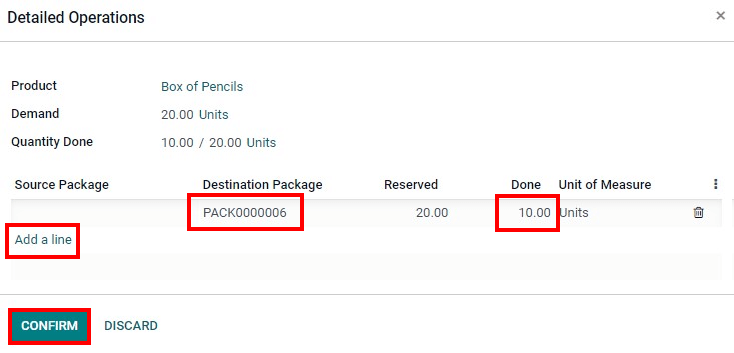
Chọn Chi tiết Hoạt động trên dòng sản phẩm cho Hộp Tẩy và tương tự đặt 2 sản phẩm Hoàn thành thành PACK0000006 và PACK0000007 mỗi sản phẩm.
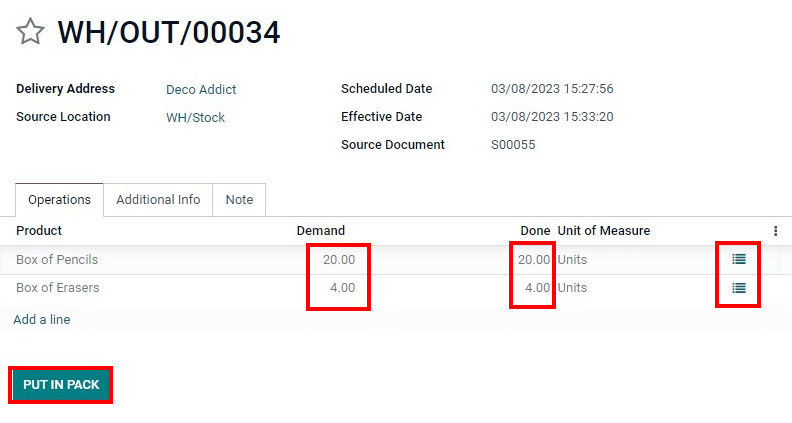
Khi đã nhập tất cả các sản phẩm cho mỗi dòng, nhấn vào Xác nhận để quay lại DO.
Số lượng Done trên DO sẽ được cập nhật khi các sản phẩm được chọn cho mỗi gói hàng. Khi số lượng Done khớp với số lượng Demand, hãy nhấn vào nút Validate để hoàn tất đơn hàng giao hàng.
Mẹo
Nút Đặt vào gói được dùng để nhanh chóng đóng gói tất cả sản phẩm trong DO vào một gói mới. Lựa chọn đổi tên gói hoặc chỉnh sửa nội dung của nó có sẵn trong cửa sổ pop-up Chi tiết Thao tác.
Nhấp vào nút thông minh Packages ở góc phải trên của đơn hàng giao hàng sẽ hiển thị một trang riêng, hiển thị tất cả các gói hàng được sử dụng trong đơn hàng giao hàng đó.
Bao bì¶
Đóng gói là cụ thể cho từng sản phẩm, và đề cập đến một bao bì có thể thải được chứa nhiều đơn vị của một sản phẩm cụ thể. Không giống như các gói hàng, các đóng gói không thể tái sử dụng, và mỗi đóng gói cụ thể phải được xác định trên biểu mẫu sản phẩm cá nhân.
Ví dụ, các gói khác nhau cho lon nước ngọt có thể được cấu hình như một bộ 6 lon, một bộ 12 lon, hoặc một thùng 36 lon. Mỗi loại hương vị nước ngọt sẽ cần có cấu hình đóng gói 6, 12, và 36 lon trên sản phẩm cá nhân vì các đóng gói là cụ thể cho sản phẩm, không phải là chung.
Thiết lập bao bì¶
Để sử dụng bao bì, đảm bảo tính năng Bao bì Sản phẩm đã được kích hoạt. Để làm điều đó, điều hướng đến . Sau đó, dưới tiêu đề Sản phẩm, đánh dấu vào ô bên cạnh Bao bì Sản phẩm, và nhấn vào Lưu.
Trong SotaERP, các bao bì sản phẩm được sử dụng trên đơn đặt hàng/bán hàng và chuyển kho hàng tồn.
Tiếp theo, để tạo bao bì, điều hướng đến và nhấp vào sản phẩm mong muốn, sau đó nhấp vào Chỉnh sửa trên trang sản phẩm.
Dưới tab Inventory, cuộn xuống phần Packaging, và nhấn vào Add a line. Sau đó, một cửa sổ pop-up xuất hiện, trong đó thông tin sau cần được nhập cho mỗi đóng gói:
Đóng gói: tên của bao bì xuất hiện trên đơn đặt hàng bán hàng/nhập hàng như một lựa chọn đóng gói cho sản phẩm
Số lượng chứa đựng: lượng sản phẩm trong bao bì
Mã vạch: định danh được sử dụng với ứng dụng Mã vạch để truy vết bao bì của sản phẩm trong quá trình di chuyển hàng hoặc lấy hàng. Để trống nếu không sử dụng.
Công ty: chỉ ra rằng bao bì chỉ có sẵn tại công ty đã chọn. Để trống để làm cho bao bì có sẵn trên tất cả các công ty.
Example
Tạo một loại bao bì cho 6 lon sản phẩm, Nước ngọt nho, bằng cách đặt tên Bao bì thành 6-pack và đặt Số lượng chứa là 6 trong cửa sổ pop-up xuất hiện sau khi nhấp vào Thêm một dòng.
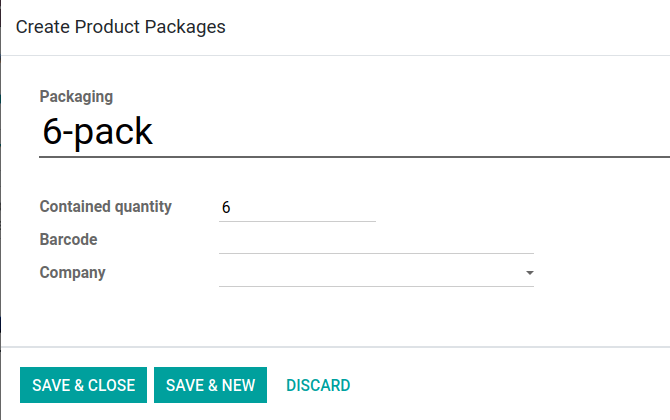
Khi đã nhập đủ thông tin cần thiết, bạn có thể nhấn vào Save & Close để lưu bao bì và quay lại form chi tiết sản phẩm, hoặc nhấn vào Save & New để lưu bao bì và tạo một bao bì mới trong cửa sổ pop-up mới.
Example
Xem tất cả các bao bì sản phẩm trong tab Kho của biểu mẫu sản phẩm.
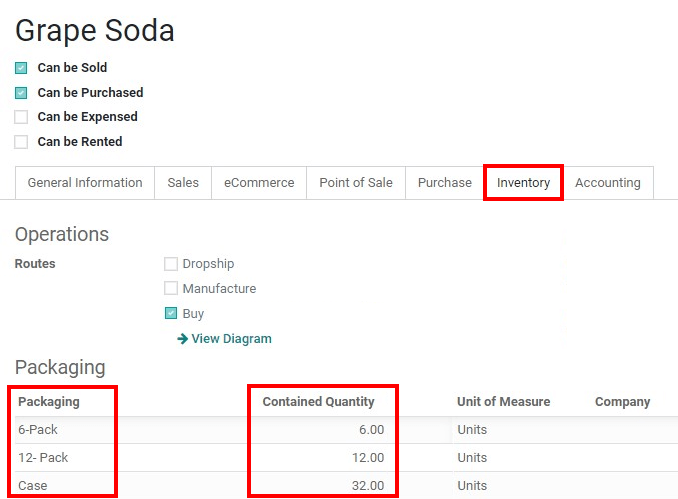
Xem tất cả các bao bì¶
Để xem tất cả các bao bì đã được tạo, hãy đi đến . Làm như vậy sẽ hiển thị trang Bao bì Sản phẩm với danh sách đầy đủ của tất cả các bao bì đã được tạo cho tất cả các sản phẩm. Tạo bao bì mới bằng cách nhấp vào Tạo.
Example
Hai sản phẩm nước ngọt, Grape Soda và Diet Coke, có ba loại bao bì được cấu hình. Trên trang Product Packagings, mỗi sản phẩm có thể được bán dưới dạng 6-Pack chứa 6 sản phẩm, 12-Pack chứa 12 sản phẩm, hoặc một Case chứa 32 sản phẩm.
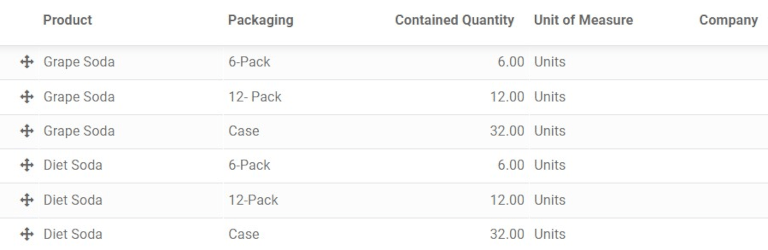
Áp dụng bao bì¶
Khi tạo đơn hàng bán hàng trong ứng dụng , chỉ định các bao bì nên được sử dụng cho sản phẩm(s). Bao bì được chọn sẽ được hiển thị trên SO dưới trường Package.
Example
18 lon sản phẩm, Nước ngọt nho, được đóng gói bằng ba bao bì 6 lon.
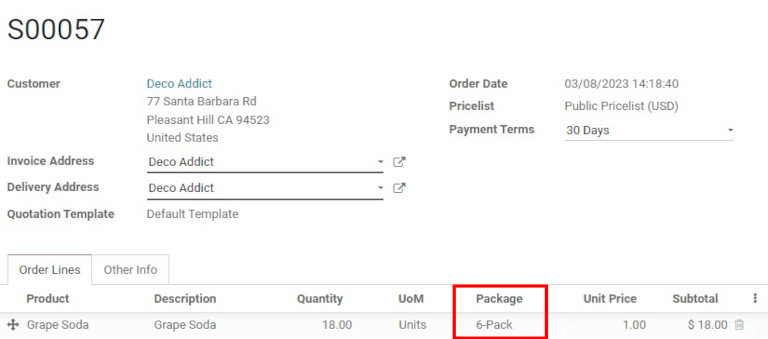
Mẹo
Đóng gói có thể được sử dụng kết hợp với SotaERP Barcode. Khi nhận sản phẩm từ nhà cung cấp, quét mã vạch trên bao bì sẽ tự động thêm số lượng đơn vị trong bao bì vào số lượng nội bộ của sản phẩm.